Como resolver o erro de atualização 0x800f0922 em um computador Windows?
Publicados: 2018-09-24Graças às atualizações regulares do Windows 10, continuamos a ver melhorias na segurança do nosso computador. Além disso, se houver bugs no sistema, a Microsoft lançará imediatamente as correções apropriadas por meio dessas atualizações. A gigante da tecnologia também os usa como um local para implementar novos recursos para seu sistema operacional.
No entanto, como muitos usuários sabem, essas atualizações às vezes estão repletas de erros. Um dos vários problemas relacionados às atualizações do Windows é o código de erro 0x800f0922. Anteriormente, estava associado a uma falha de atualização no Windows 8.1. De alguma forma, está presente no procedimento de atualização padrão no Windows 10.
Como corrigir o código de erro 0x800f0922?
Antes de aprender como se livrar do erro de atualização do Windows 10 0x800f0922, é melhor você entender o que faz com que o problema apareça em primeiro lugar. Dessa forma, você pode evitar que isso ocorra novamente. Na maioria dos casos, o erro aparece porque o computador não consegue se conectar ao servidor de atualização apropriado ou não há memória suficiente na partição reservada do sistema.
Se você encontrou esse problema, não se preocupe, pois preparamos algumas soluções alternativas para ele. Se você deseja aprender a reparar o código de erro de atualização do Windows 7 0x800f0922, também veio ao lugar certo. A maioria de nossas soluções é projetada para o Windows 10, mas você pode usá-las para outras versões do sistema operacional.
Método 1: Desativando sua VPN
Uma das primeiras coisas que você deve fazer é verificar sua conexão com a Internet para ver se sua VPN está causando o problema. Para isso, basta seguir os passos abaixo:
- Abra seu navegador de Internet e verifique se você pode abrir qualquer página da web. Se nenhuma conexão for estabelecida, vá para a próxima etapa.
- Reinicie o computador e o roteador.
- Em vez de se conectar via Wi-Fi, tente usar uma conexão com fio.
- Se você estiver usando uma VPN, desative-a.
- Tente executar o Solucionador de problemas.
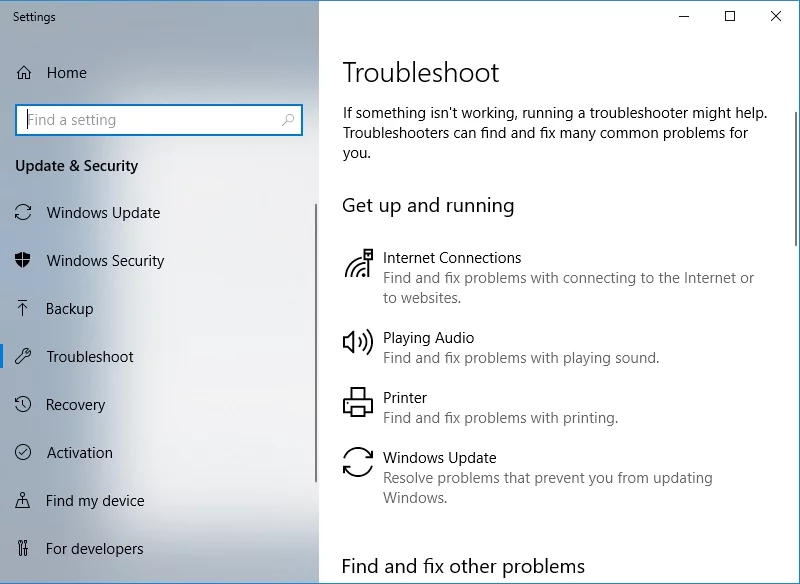
- Desative aplicativos que consomem largura de banda, como gerenciadores de download e clientes de torrent.
Método 2: Verificando o .NET Framework
Um dos possíveis culpados por trás desse problema é o .NET Framework. Portanto, uma das maneiras de se livrar do erro de atualização do Windows 10 0x800f0922 é instalar a versão mais recente do .NET Framework. Além disso, você deve ativá-lo em Recursos do Windows. Você pode fazer isso seguindo estas instruções:
- No teclado, pressione a tecla Windows+S.
- Digite “Recursos do Windows” (sem aspas).
- Selecione 'Ativar ou desativar recursos do Windows' nos resultados.
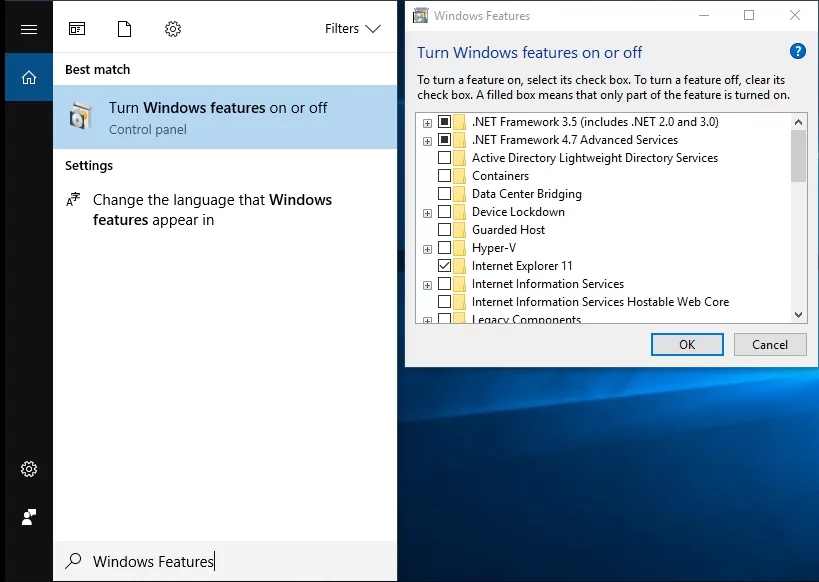
- Selecione as opções relacionadas ao .NET Framework.
- Clique em OK para salvar sua seleção.
- Reinicie seu computador.
Certifique-se de executar essas ações com cuidado, pois há recursos cruciais que você pode tocar. Se o erro persistir, tente nossa próxima solução.
Método 3: Desligando seu Firewall
Às vezes, seu Firewall interfere nas atualizações e impede que elas sejam instaladas com sucesso. Pode parecer estranho, mas acontece em certas ocasiões. Portanto, é aconselhável desabilitar o Firewall do Windows ao tentar baixar as atualizações novamente. Claro, você não deve esquecer de habilitar o recurso novamente antes de instalar as atualizações. Para desligar o Firewall, siga os passos abaixo:
- Pressione a tecla Windows + S no seu teclado.
- Digite “Firewall” (sem aspas) e selecione Windows Defender Firewall nos resultados.
- Vá para o menu do painel esquerdo e selecione 'Ativar ou desativar o Firewall do Windows Defender'.
- Desative seu firewall para configurações de rede privada e pública.
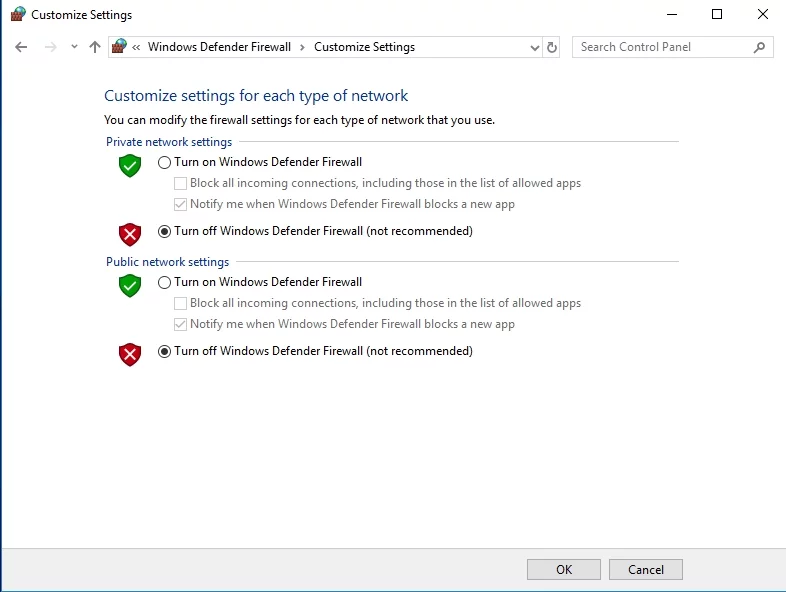
- Clique em OK para salvar as alterações.
- Tente baixar as atualizações novamente.
Não se esqueça de habilitar seu Firewall antes de instalar as atualizações. Você não gostaria de colocar sua segurança em risco, portanto, certifique-se de executar esta etapa primeiro.
Vale a pena notar que o seu antivírus de terceiros pode fazer com que o erro apareça. Para resolver o problema, recomendamos desabilitar alguns recursos do seu antivírus. Por outro lado, se o problema persistir, aconselhamos a remoção total do antivírus. Se você conseguir se livrar do erro de atualização do Windows 10 0x800f0922, usando esse método, recomendamos alternar para um programa de segurança diferente.

Proteja o PC de Ameaças com Anti-Malware
Verifique se há malware no seu PC que seu antivírus pode perder e remova as ameaças com segurança com o Auslogics Anti-Malware

Existem muitas ferramentas antivírus por aí, mas recomendamos o uso de um programa confiável como o Auslogics Anti-Malware. Isso fornece proteção de alto nível contra ameaças e vírus de segurança de dados. Além disso, ele foi projetado para ser compatível com o Windows 10. Portanto, não interferirá nas atualizações ou no seu antivírus principal. Portanto, você pode instalar convenientemente as atualizações e ainda ter a segurança de que precisa.
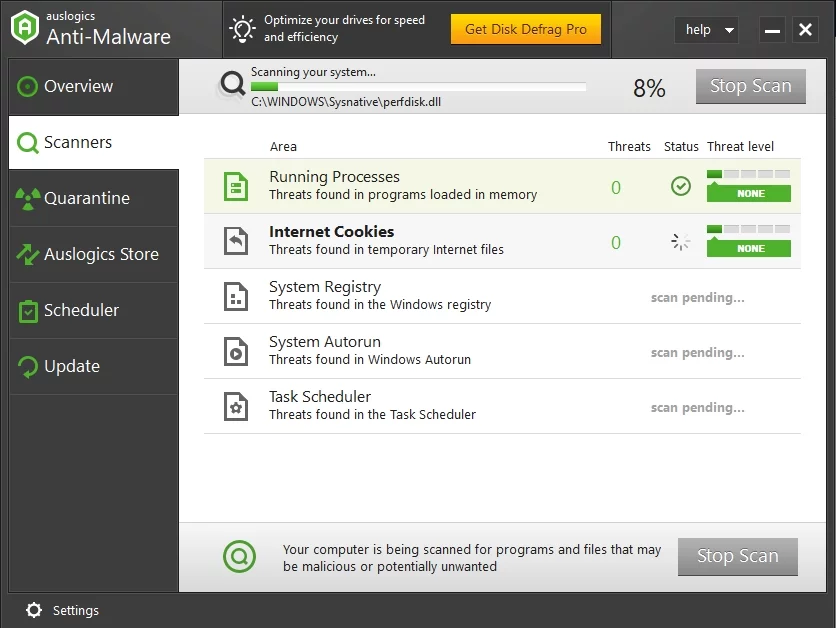
Método 4: alterando o tamanho da partição por meio de uma ferramenta de terceiros
Você pode estender o espaço de partição do sistema usando uma ferramenta de terceiros. Lembre-se de que você deve sempre ter pelo menos 500 MB de espaço livre para poder instalar as atualizações com sucesso. Você pode tentar excluir alguns arquivos para recuperar algum espaço. Você também pode usar a ferramenta interna do sistema para limpar arquivos indesejados. Por outro lado, você pode tentar estender o espaço por meio de um programa de particionamento de terceiros.
Método 5: removendo determinados valores do registro
Alguns valores do Registro também podem fazer com que o erro 0x800f0922 apareça. Portanto, você deve procurar essas entradas e removê-las. No entanto, antes de continuar, você deve saber que o registro é um banco de dados confidencial. Mesmo o menor erro pode causar problemas de instabilidade do sistema. Portanto, você só deve tentar esta solução se estiver confiante com suas habilidades técnicas.
- Abra a caixa de diálogo Executar pressionando a tecla Windows+R.
- Digite “regedit” (sem aspas) e pressione Enter.
- Navegue até este caminho:
HKEY_LOCAL_MACHINE\SOFTWARE\Microsoft\Windows\CurrentVersion\WINEVT\Publishers
- Clique com o botão direito do mouse em Editores e selecione Exportar no menu.
- Escolha o local para exportar essa chave e digite seu nome de arquivo preferido. Clique em Salvar. Se você cometer algum erro, poderá executar este arquivo para restaurar a chave ao seu estado original.
- Procure as seguintes chaves e remova-as:
HKEY_LOCAL_MACHINE\SOFTWARE\Microsoft\Windows\CurrentVersion\WINEVT\Publishers\{e7ef96be-969f-414f-97d7-3ddb7b558ccc}
HKEY_LOCAL_MACHINE\SOFTWARE\Microsoft\Windows\CurrentVersion\WINEVT\Publishers\{8c416c79-d49b-4f01-a467-e56d3aa8234c}
Depois de excluir essas chaves, verifique se o erro persiste.
Método 6: Removendo Arquivos Temporários
Às vezes, os arquivos temporários que seu PC acumulou interferem no seu sistema, fazendo com que o erro 0x800f0922 apareça. Você pode resolver esse problema excluindo todos os arquivos temporários em seu computador. Para fazer isso, siga estas instruções simples:
- No teclado, pressione a tecla Windows + R. Isso abrirá a caixa de diálogo Executar.
- Digite “%temp%” (sem aspas) e pressione Enter.
- Quando a pasta Temp estiver ativa, remova todo o seu conteúdo.
- Abra a caixa de diálogo Executar novamente e digite “TEMP” (sem aspas). Clique OK.
- Remova todo o conteúdo da pasta TEMP.
Depois de fazer isso, você poderá instalar as atualizações sem problemas.
Método 7: Desativando a Inicialização Segura
Os computadores com Windows 10 têm um recurso interno que os protege contra malware comum. Esse recurso, Secure Boot, às vezes pode causar problemas de atualização. Portanto, se você encontrar o erro 0x800f0922, recomendamos desabilitar o recurso temporariamente. Você pode fazer isso entrando no BIOS. Certifique-se de verificar o manual da placa-mãe para obter instruções detalhadas sobre como entrar no BIOS e desabilitar o Secure Boot.
Depois de desabilitar o Secure Boot, tente baixar e instalar as atualizações novamente. Verifique se isso corrige o erro.
Método 8: Reparando sua instalação
É possível que sua instalação do Windows 10 esteja corrompida, e é por isso que você não consegue instalar as atualizações com sucesso. Você pode resolver o problema executando uma verificação SFC. Para fazer isso, siga estas etapas:
- Pressione a tecla Windows + X no seu teclado.
- Selecione Prompt de Comando (Admin) ou PowerShell (Admin) nas opções.
- Digite “sfc /scannow” (sem aspas) e pressione Enter.
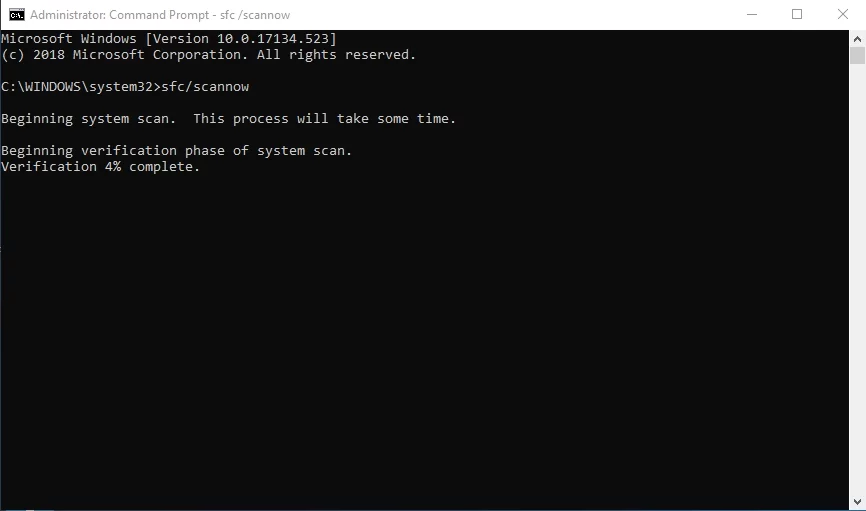
A varredura SFC começará agora. O processo pode levar vários minutos para ser concluído. Quando terminar, tente baixar e instalar as atualizações novamente. Verifique se o erro desapareceu. Se ainda estiver lá, recomendamos executar uma verificação do DISM. Você só precisa seguir as mesmas etapas da execução de uma verificação SFC. No entanto, na terceira etapa, você deve digitar “DISM /Online /Cleanup-Image /RestoreHealth”. Esse processo pode demorar ainda mais para ser concluído. Então, apenas seja paciente e não interfira com isso.
Você precisa esclarecer alguma das soluções que fornecemos?
Sinta-se à vontade para fazer perguntas na seção de comentários abaixo!
